- 公開日:
Google Chromeで動画をダウンロードする方法
こちらの記事では、Google Chromeで動画をダウンロードする方法をお伝えします。
ネットサーフィンをしているときに、これは保存しておきたい!という動画に出会うことも多々あると思います。
Google Chromeで動画をダウンロードする手順のほか、特定のサイトの動画のダウンロード方法、MP3ファイルのダウンロードなど、さまざまな情報も合わせてご紹介します。
Google Chromeで動画(MP4)をダウンロードする方法
Google ChromeでMP4ファイルなどの動画をダウンロードするには、拡張機能を利用します。
以下の記事にて、さまざまな分野のおすすめ拡張機能を紹介しており、動画のダウンロードが可能な拡張機能も紹介しています。
ただし、動画のダウンロードには、注意事項もあります。その点についても記載しています。
YouTubeをダウンロードする
YouTubeの動画をダウンロードしたいという方は多いと思いますが、残念ながら、公式的な方法でYouTubeのダウンロードをするには、YouTube Premiumの有料会員になるしかありません。
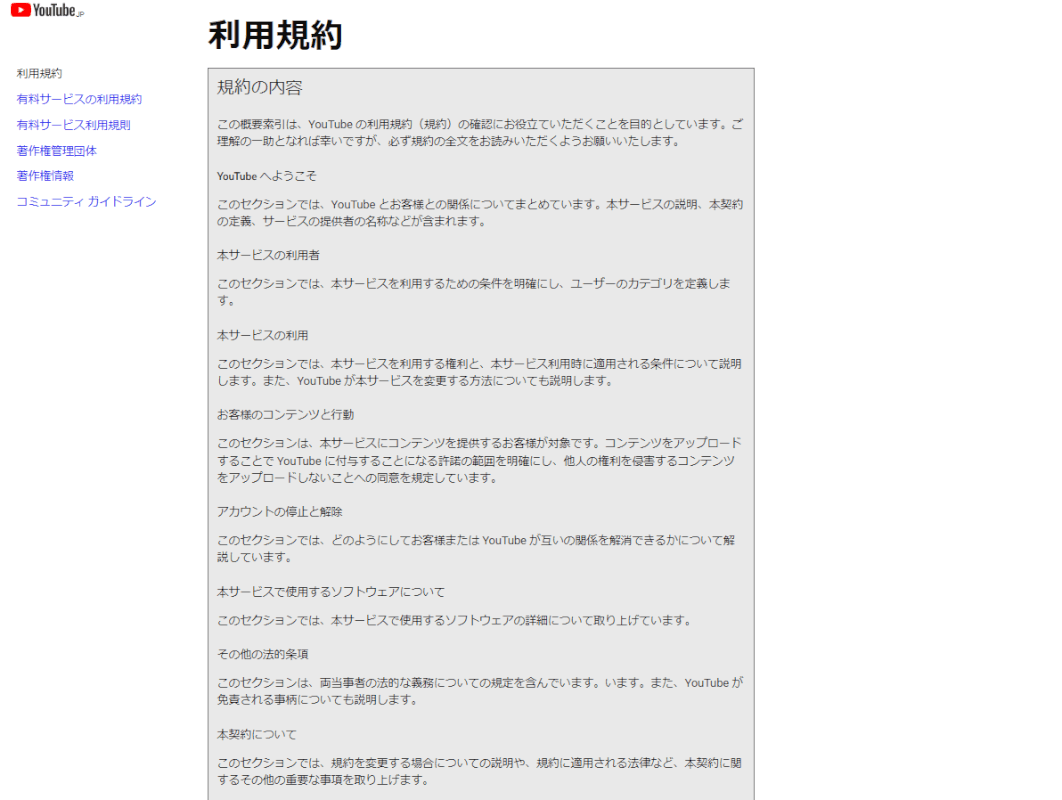
詳しくは、「YouTube」の利用規約ページをご覧ください。
YouTube Premiumでの動画ダウンロード手順
YouTube Premiumより動画をダウンロードするための手順は以下の通りです。
まずは、YouTube Premiumの会員になるための操作からスタートします。
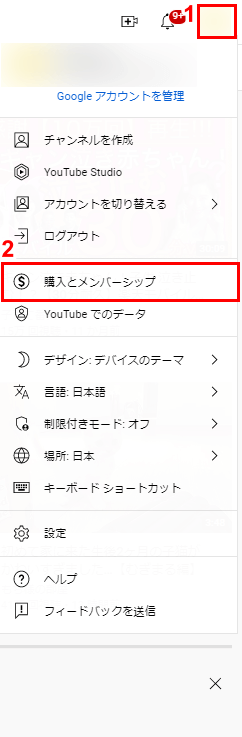
YouTubeにアクセスし、①ログイン済みのGoogleアカウントのアイコンをクリックし、②「購入とメンバーシップ」をクリックします。
Google アカウントにログインしていない状態の場合は、まずはログインをしてください。
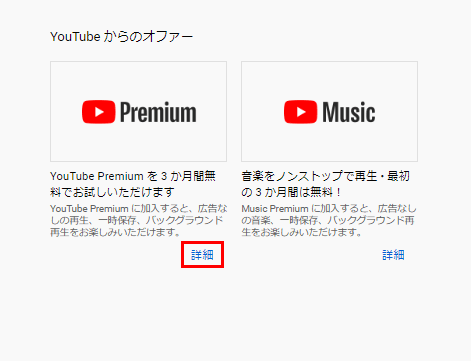
「YouTubeからのオファー」ページが開くので、YouTube Premiumの「詳細」をクリックします。

こちらの画面が開いたら「使って見る(無料)」ボタンをクリックします。
2022年8月現在、初めて利用するユーザーは3か月間無料トライアルとなります。
以上の操作で、YouTube Premiumの会員になったら、続いて以下の操作をすることで動画をダウンロードできます。
- ダウンロードしたい動画のページを開く
- 動画の下に表示される「オフライン」というテキストをクリックしてダウンロードを開始する
- 完了したら左メニューの中にある「オフライン」内に動画が保存される
動画ファイル自体のダウンロードはできませんのでご注意ください。
ダウンロードできるアドオン(拡張機能)はある?
YouTubeをダウンロードするすためのアドオン(拡張機能)は、Chromeウェブストアで配信されているものの中にはありません。
chromeウェブストア外からダウンロードする、非公式の拡張機能もありますが、ウィルス感染等のリスクもあるため、利用はおすすめできません。
MP3でダウンロードするには?
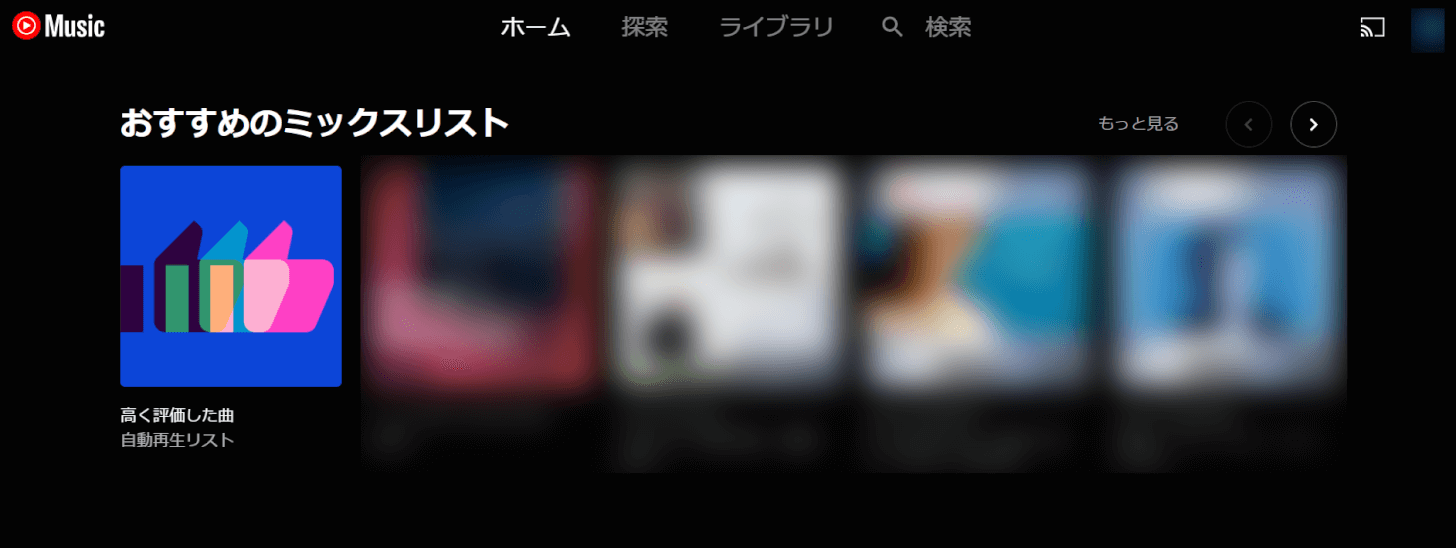
MP3形式でYouTubeをダウンロードする方法について、基本的にはできません。あくまで公式としては、「YouTube Music」という有料サービスを利用するということが前提のようです。
ダウンロードできても、YouTube Musicアプリ内でオフライン環境で再生ができるのみです。
一部Webサービス等では、MP3でダウンロードが可能なサービスもあるようですが、YouTube側としても対策をしているので、いつ利用できなくなるか分かりません。また、ダウンロードされるファイルにウイルスなどの悪質なファイルが含まれる可能性もあります。
そのため、MP3ファイルでYouTube動画をダウンロードして、BGMとして再生したい気持ちは分かりますが、もし実現したいのであれば、YouTube Musicの利用をおすすめします。
Macでダウンロードする
Macにおいても、YouTubeをダウンロードするすためのアドオン(拡張機能)は、Chromeウェブストアで配信されているものの中にありません。
chromeウェブストア外からダウンロードする、非公式の拡張機能もありますが、ウィルス感染等のリスクもあるため、利用はおすすめできません。
そのため、Macユーザーも、YouTubeの動画をダウンロードしたい場合は、 YouTube Premiumの利用を検討してください。
ニコニコ動画をダウンロードする
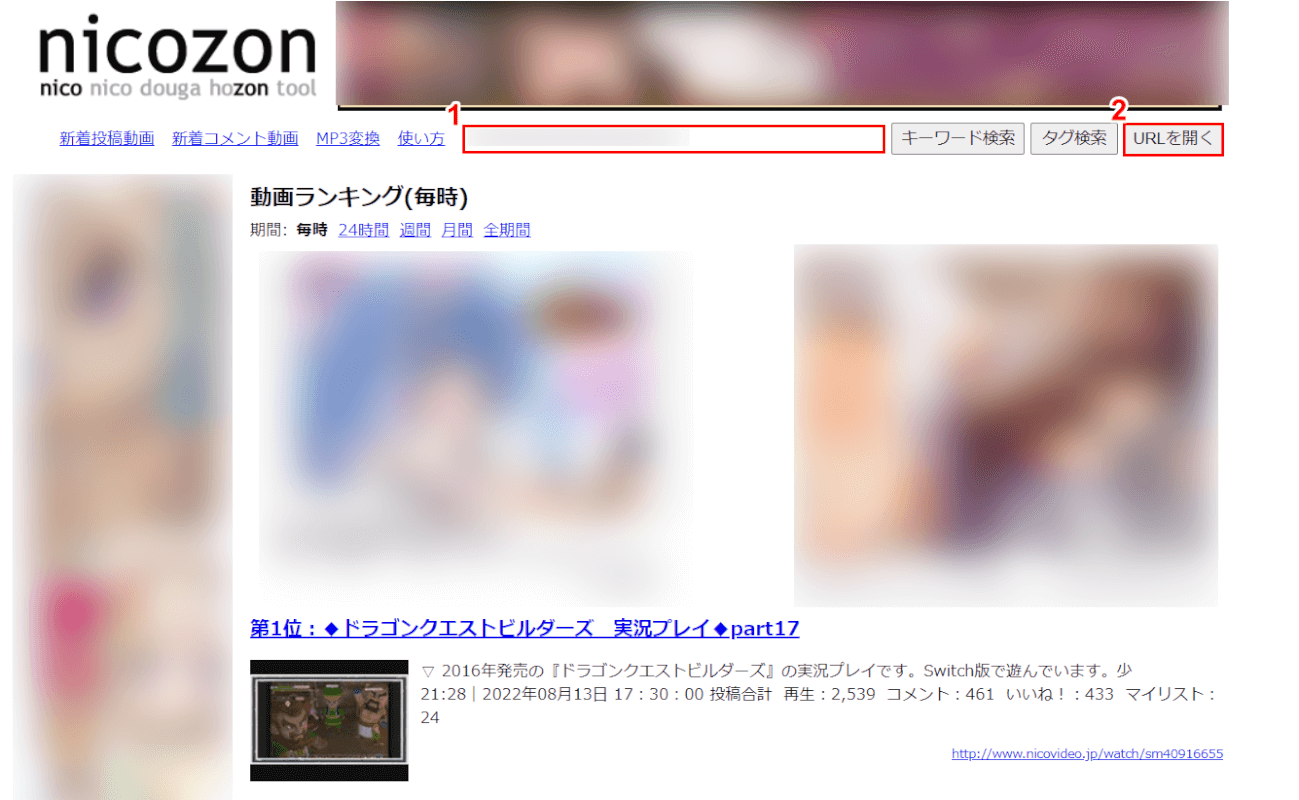
Google Chromeでニコニコ動画をダウンロードするには、「nicozon」というWebサービスの利用をおすすめします。
①検索窓にダウンロードしたいニコニコ動画のURLを入力し、②「URLを開く」ボタンをクリックします。
キーワードやタグから検索をすることも可能です。
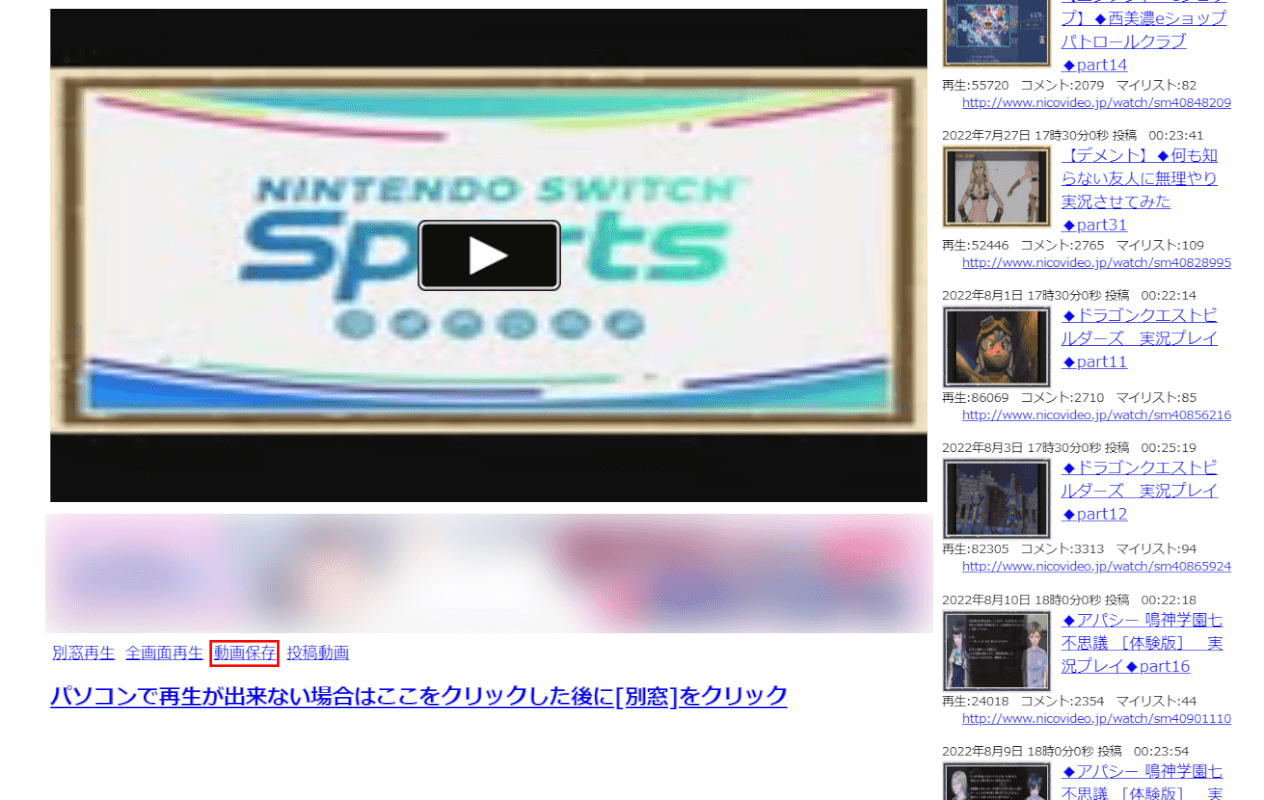
ダウンロードしたい動画が開いたら、「動画保存」をクリックします。
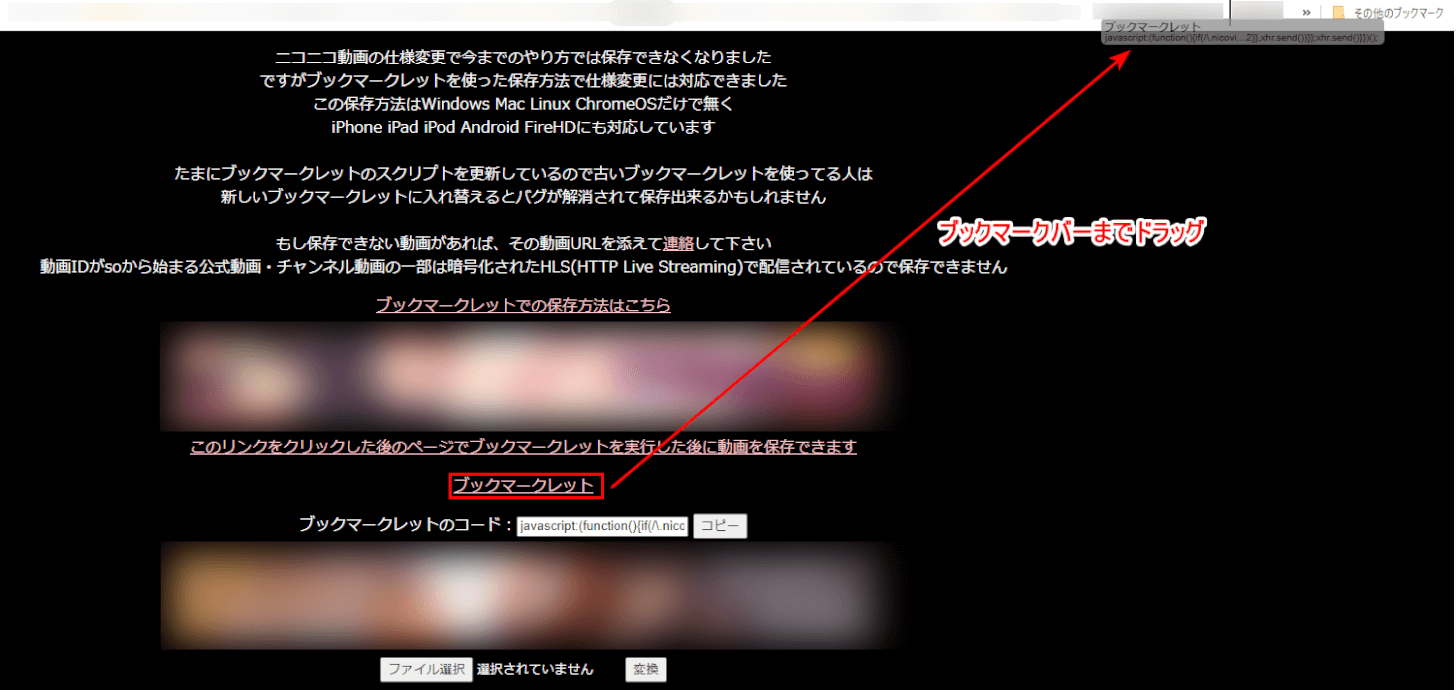
こちらのページが開いたら、「ブックマークレット」をブックマークバーまでドラッグします。
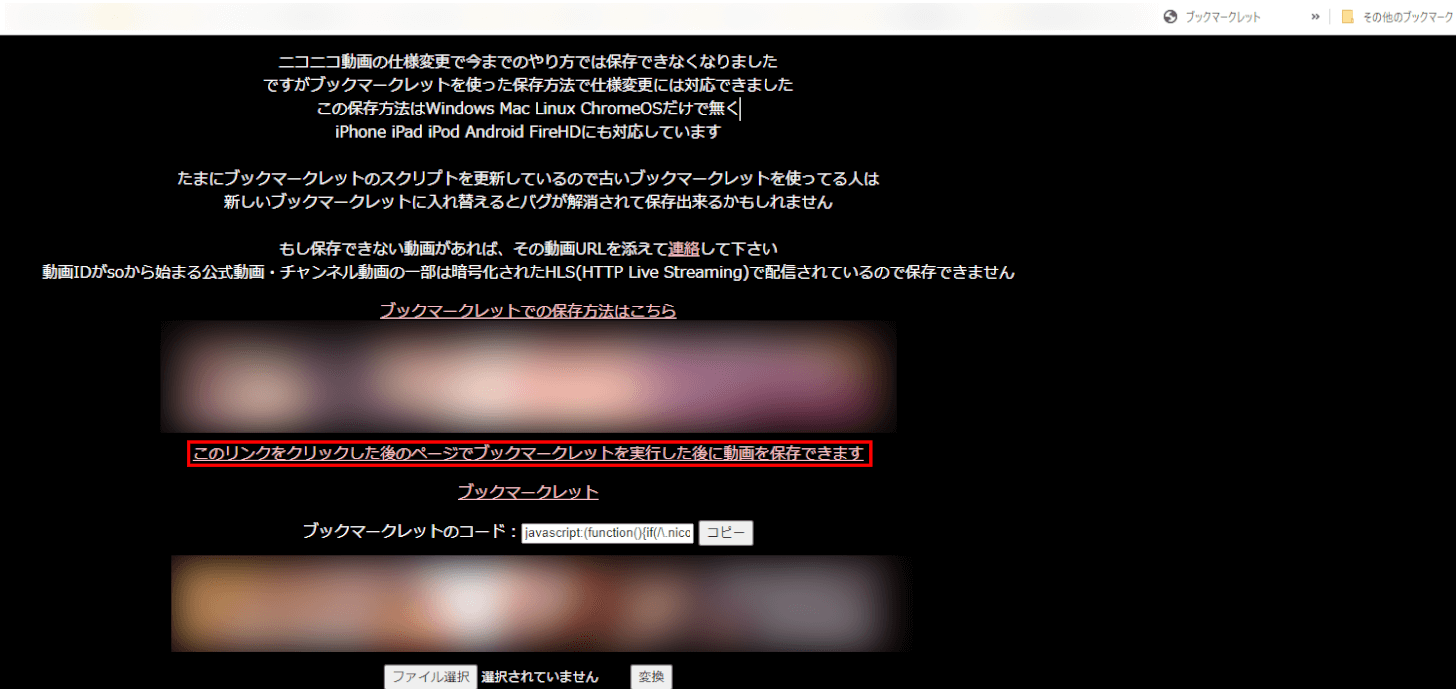
ブックマークバーに「ブックマークレット」が追加されたら、「このリンクをクリックした後のページでブックマークレットを実行した後に動画を保存できます」をクリックします。
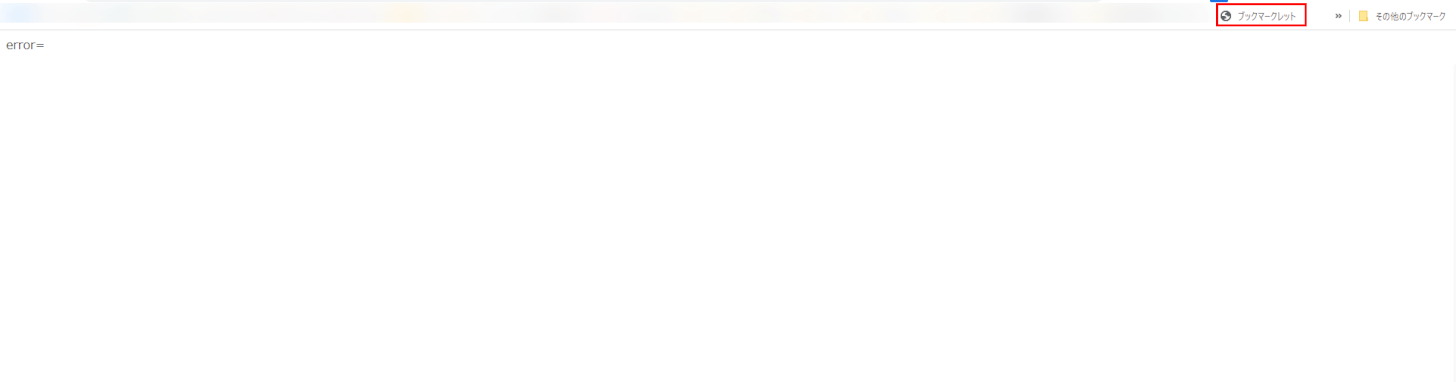
白い画面が開くので、ブックマークから先ほど追加した「ブックマークレット」をクリックします。
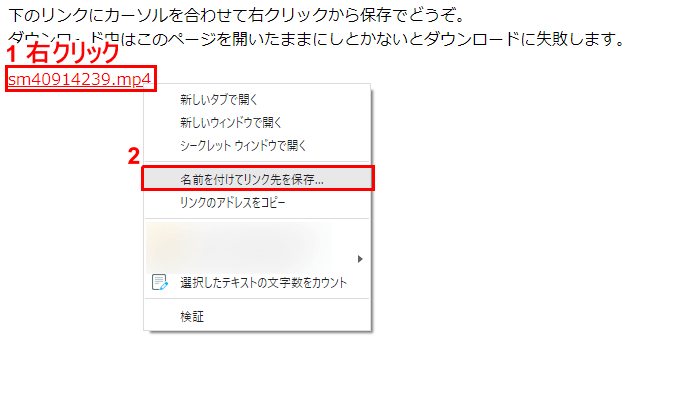
①表示されるURLを右クリックして、②「名前を付けてリンク先を保存」をクリックします。
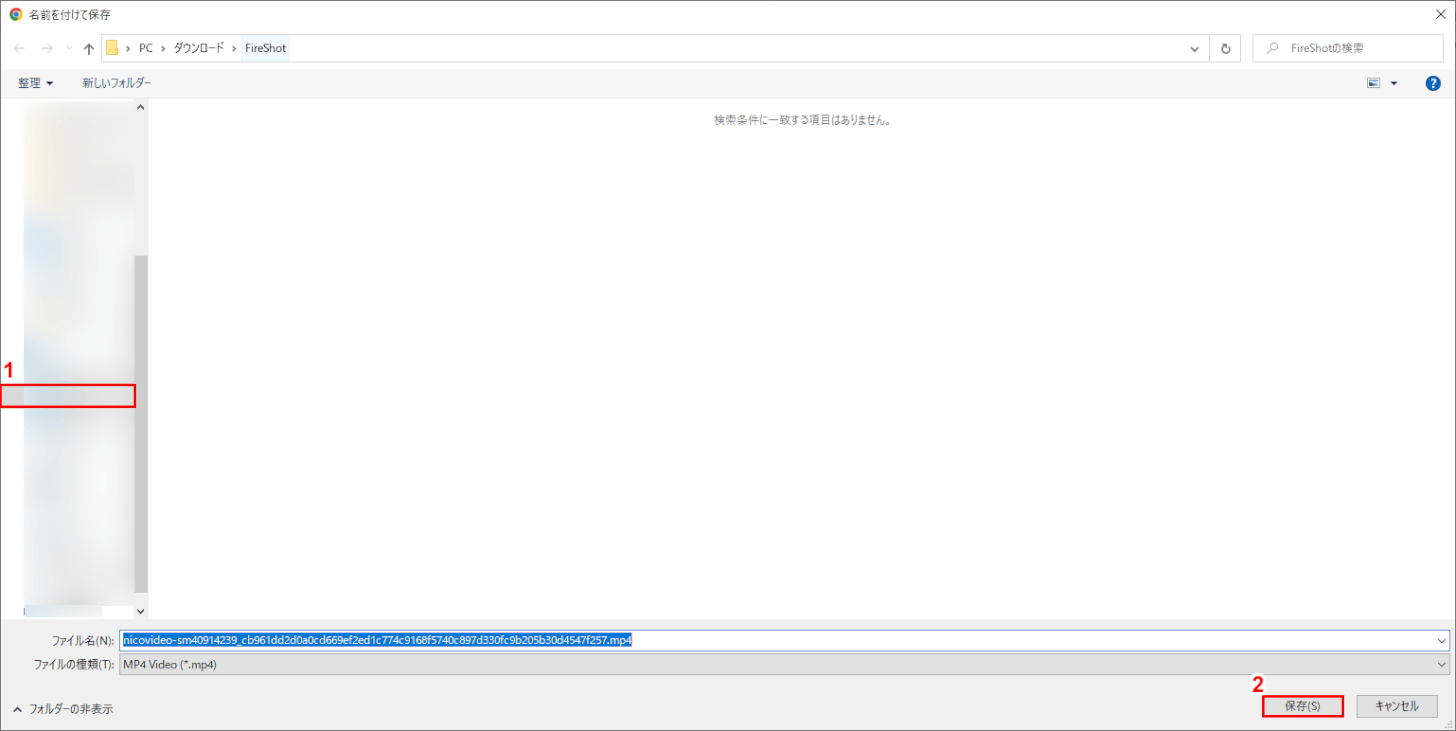
「名前を付けて保存」ダイアログボックスが開くので、①保存先のフォルダを選択して、②「保存」ボタンをクリックします。
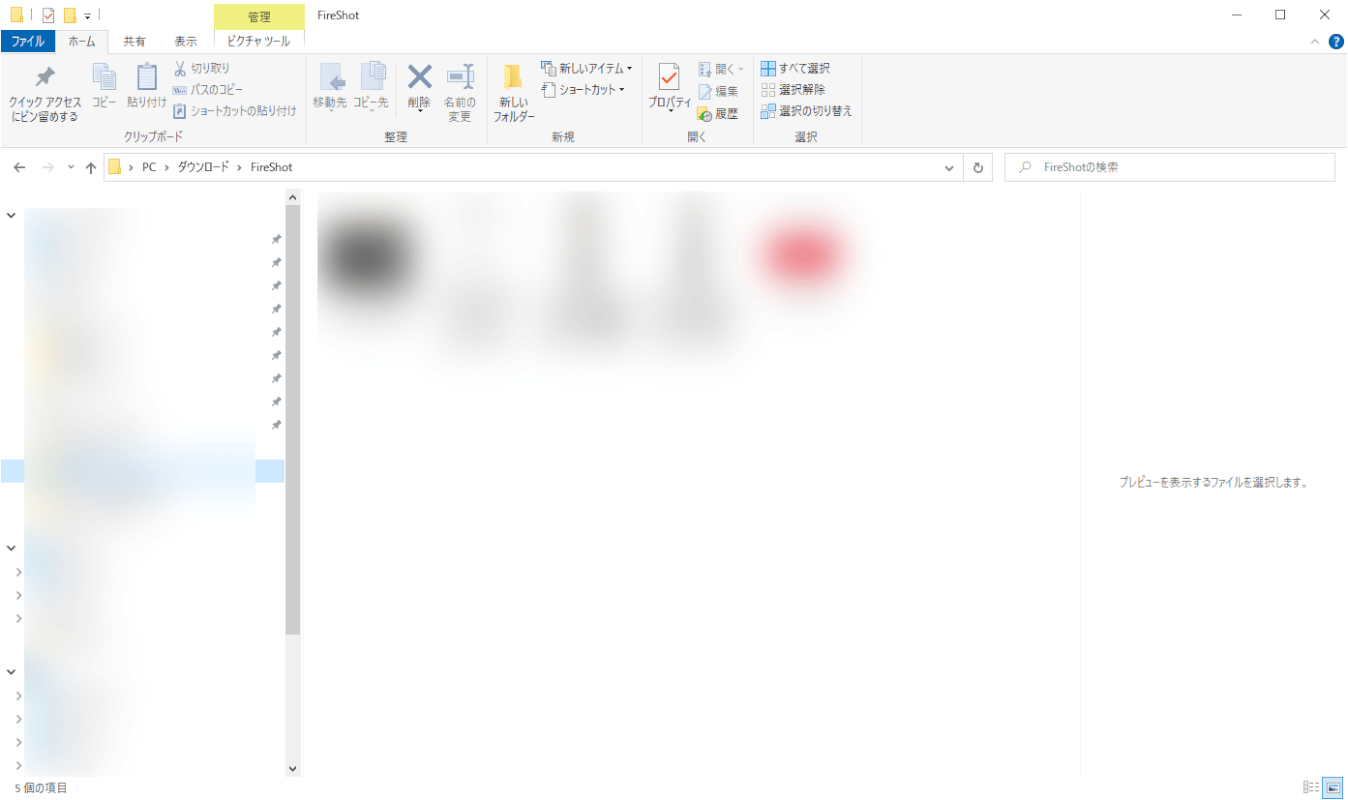
指定したフォルダに、動画ファイルが保存されます。
以上が、Google Chromeでニコニコ動画を保存するための手順です。